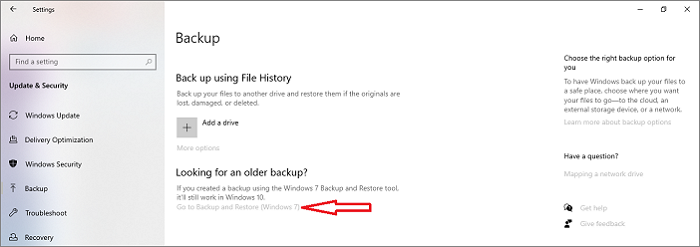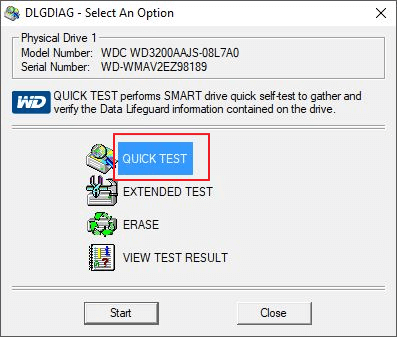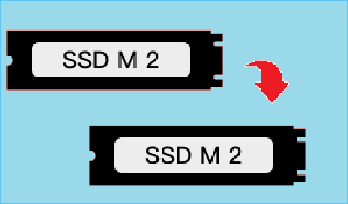Índice da página
Nada é tão inesperado quanto uma falha no disco rígido. Em um minuto, você está trabalhando ou salvando fotos ou vídeos com amigos e familiares; no próximo, você não poderá acessar alguns ou todos os seus dados importantes. Pior ainda, talvez você não saiba como corrigir um disco rígido corrompido.
Felizmente, existem ferramentas integradas projetadas para consertar discos rígidos quebrados, mas a desvantagem é que elas podem ter funcionalidades limitadas e serem difíceis de usar. Este artigo oferecido pela EaseUS discute maneiras eficazes de consertar um disco rígido travado, incluindo as causas da falha do disco rígido.
O que é disco rígido quebrado e suas causas
Uma falha no disco rígido é um termo geral usado para se referir a uma situação em que um disco rígido é danificado e, como resultado, perde parte ou todos os dados nele armazenados. As unidades de disco rígido geralmente possuem várias partes móveis. O prato e a cabeça de leitura/gravação são talvez as partes mais importantes de um disco rígido.

Com o tempo, com rasgos e desgaste normais, a cabeça de leitura/gravação pode fechar lentamente o espaço entre ela e o prato. Quando os dois colidirem, você experimentará um disco rígido corrompido. As principais causas de falha no disco rígido incluem erros lógicos, danos físicos ou falhas de firmware. Essas causas incluem o seguinte:
- Danos mecânicos ao disco rígido.
- Danos elétricos devido a picos de energia.
- Danos por calor.
- Danos causados pela água.
- Setores defeituosos na unidade.
- Caindo na superfície do solo.
- Falhas de firmware ou fabricante.
Continue lendo para aprender os sinais de um disco rígido travado e como consertar um disco rígido travado.
Quais são os sintomas de disco rígido corrompido
Uma das coisas mais desanimadoras sobre uma falha no disco rígido é como ela pode ser repentina e inesperada (especialmente se você estiver trabalhando em tarefas urgentes/importantes). Aqui estão os sintomas de uma falha no disco rígido:
Sintomas físicos
- Ruído vindo do seu disco rígido. Ao contrário do zumbido constante do ventilador do seu dispositivo, um disco rígido com danos físicos causará um som irregular, como algo quebrando ou fragmentos batendo uns nos outros.
- Superaquecimento do disco rígido.
- A temida tela azul da morte.
- O dispositivo não inicializa.
Sintomas lógicos
- Casos repetidos de arquivos, dados ou pastas corrompidos em seu dispositivo.
- Desligamentos inexplicáveis do sistema e mensagens de erro.
- Lentidão notável do sistema.
- Erro de inicialização ausente/com falha.
Qualquer um desses sintomas pode simbolizar um disco rígido danificado. Compartilhe esta postagem em suas plataformas sociais para ajudar mais pessoas.
O que fazer com disco rígido danificado
Uma falha no disco rígido pode significar a perda de muitos momentos compartilhados com familiares, amigos ou colegas em mídias armazenadas ou o não cumprimento de prazos. Então, o que você pode fazer caso seu disco rígido trave? Nesta seção, você encontrará soluções possíveis para um disco rígido travado. Discutiremos soluções físicas e lógicas.
Soluções para um disco rígido com falha física
Embora as falhas físicas no disco rígido sejam menos prevalentes do que as falhas lógicas no disco rígido, os danos são mais extensos e graves com as falhas físicas no disco rígido. Esta seção cobre as soluções para um disco rígido com falha física.
Correção 1. Verificar o disco rígido para ver se ele ainda pode ser usado
Esta é uma medida preliminar para avaliar se o seu disco rígido está danificado e até que ponto vai a extensão do dano. Existem muitas ferramentas que você pode usar para fazer isso, mas você também pode usar o recurso integrado de verificação de disco rígido do Windows/Mac. Veja como fazer isso:
Para Windows
Passo 1. Pressione a tecla Windows + R simultaneamente, digite "cmd" e pressione Enter .

Passo 2. Digite "wmic diskdrive get status" e pressione Enter .
Passo 3. Se o seu disco rígido ainda puder ser usado, o CMD deverá retornar o status "OK". Caso contrário, você poderá ver "Pred Fail".
Para Mac
Passo 1. Navegue até Utilitários em Aplicativos no seu Mac.
Passo 2. Selecione o disco que você acredita estar danificado e clique em "Info". Se você receber a mensagem "o disco contém um erro fatal de hardware", significa que o dano não pode ser reparado. Se não receber essa mensagem, você pode reparar o disco usando o utilitário de disco.

Correção 2. Recuperar dados e fazer backup deles em outro local
Se você descobrir que seu disco rígido apresenta danos irreparáveis, a próxima Passo lógica seria recuperar os dados do disco rígido danificado e fazer backup deles em outro dispositivo de armazenamento. Você pode usar um disco rígido externo removível, armazenamento em nuvem ou software de backup e recuperação de terceiros, como EaseUS Todo Backup.
Para mover dados de seu disco rígido com falha, você pode usar uma ferramenta de terceiros como o EaseUS Disk Copy para ajudá-lo a copiar dados de um hd para outro de maneira fácil e rápida.
Correção 3. Reparar ou substituir o disco rígido🔥🔥🔥
A maioria dos fabricantes inclui um recurso integrado de reparo de disco rígido em seus dispositivos. No entanto, esses recursos integrados têm capacidades limitadas e nem sempre funcionam. EaseUS Disk Copy é a ferramenta mais segura, eficaz e fácil para reparar ou substituir um disco rígido com defeito.
Este software de clonagem de PC com operação com um clique e interface amigável garante que você possa substituir facilmente seu disco rígido com falha e clonar todos os seus dados importantes. A ferramenta permite copiar dados importantes de um disco rígido com defeito, transferi-los para um novo e clonar um disco rígido com setores defeituosos devido à sua tecnologia de clonagem setor por setor.
Principais recursos do EaseUS Disk Copy:
- Criar clonagem de disco rígido para backup e restauração instantâneos.
- Atualizar o disco rígido para um maior sem perda de dados.
- Copiar convenientemente dados de um disco rígido com falha.
- Atualizar o HD para SSD sem reinstalar o Windows.
- Criar um disco inicializável WinPE para instalar um sistema operacional em um computador travado.
Não perca os dados do seu disco rígido. Baixe e instale o EaseUS Disk Copy hoje para todas as suas necessidades de recuperação de dados/reparo ou substituição de disco rígido.
1
Soluções para um disco rígido com falha lógica
Como o tipo mais comum de falha no disco rígido, é sempre bom saber como consertar um disco rígido com falha lógica. Felizmente, como o dano é atribuído a erros do usuário ou de software, é mais provável que você recupere dados perdidos ou repare um disco rígido danificado logicamente. Esta seção cobre as soluções para um disco rígido com falha lógica:
Correção 1. Formatar a partição
Como a falha lógica, que causa falha no disco rígido, resulta de erro do usuário ou defeito do fabricante, você pode resolver facilmente os problemas formatando a partição. Os PCs Mac e Windows possuem utilitários de reparo de disco integrados. Veja como fazer isso:
Para Windows
Passo 1 . Pressione Windows + X simultaneamente e clique em "Gerenciamento de disco".
Passo 2 . Selecione o disco rígido que deseja formatar, clique com o botão direito nele e clique em "Formatar".

Passo 3. Siga as instruções do assistente para formatar o disco rígido com as configurações padrão.
Para Mac
Passo 1. Abra o Utilitário de Disco no seu Mac e anote o nome do disco rígido que deseja formatar.
Passo 2. Clique em "Apagar" e digite o nome do disco rígido no "campo Nome".

Passo 3. Selecione "Formato", escolha um formato de arquivo e, quando a operação for concluída, clique em "Concluído".
CHKDSK é uma ferramenta nativa do sistema operacional Windows que você pode usar para verificar a capacidade e integridade de armazenamento do disco rígido. Veja como fazer isso:
Passo 1. Pressione Windows+R simultaneamente, digite "cmd" e pressione Enter .
Passo 2. Digite chkdsk no terminal e pressione Enter .

Passo 3. Deixe o processo ser concluído e, se tudo correr bem, você não precisará fazer mais nada. No entanto, se o Chkdsk descobrir um erro, você poderá prosseguir com qualquer uma dessas variações do Chkdsk, dependendo de suas necessidades. Você pode encontrar uma explicação detalhada do que eles fazem abaixo:
- Chkdsk /f – resolve erros no sistema de arquivos do seu disco rígido.
- Chkdsk /x – desmonta a unidade.
- Chkdsk /r – identifica seções corrompidas e tenta recuperar e realocar dados de seções corrompidas.
O comando CHKDSK verifica seu disco rígido em busca de possíveis erros, enquanto as variantes do comando, /f, /x e /r, resolvem problemas de reparo específicos com um disco rígido.
Conclução
Experimentar uma falha no disco rígido é desanimador. Ainda assim, é possível recuperar seus dados usando ferramentas integradas e ferramentas de terceiros mais convenientes e eficazes, como o EaseUS Disk Copy. Agora você já deve saber como corrigir um disco rígido quebrado e determinar se ele está danificado.
Embora você sempre possa usar ferramentas integradas para consertar um disco rígido travado, outras ferramentas alternativas comprovadas, como o EaseUS Disk Copy, ajudam a mover seus dados para um local seguro. Esta ferramenta garante que você crie uma opção de backup e recuperação para seu disco rígido em caso de falha. Além disso, também pode ajudar a clonar discos rígidos de tamanhos diferentes. Baixe, instale e comece a consertar seu disco rígido travado usando EaseUS Disk Copy!
Perguntas frequentes sobre como corrigir disco rígido travado
Abaixo estão as perguntas mais frequentes sobre como consertar um disco rígido travado:
1. O que é uma falha na cabeça do disco rígido?
Uma falha na cabeça do disco rígido ocorre quando as cabeças de leitura e gravação da unidade entram em contato com os pratos giratórios do disco e cortam sua superfície, causando danos permanentes à mídia magnética.
2. O que acontece quando um HD trava?
Quando a unidade de disco rígido trava, fica difícil acessar os dados armazenados. Portanto, na maioria das vezes, você sofrerá perda de dados. Sem um software eficiente de recuperação de dados, recuperar o acesso aos seus dados pode se tornar impossível.
3. Como reparar o disco rígido usando CMD?
Você pode consertar um disco rígido usando CMD, desde que o dano seja lógico e não físico. Veja como fazer isso:
Passo 1. Navegue até a barra de pesquisa, digite prompt de comando e selecione Executar como administrador.
Passo 2. Na janela do prompt de comando, digite o seguinte comando e pressione Enter (substitua C pela letra de unidade correta):
chkdsk C: /f/r/ x
Passo 3. O comando acima irá verificar se há possíveis erros em seu disco rígido e, em seguida, corrigi-los.
Esta página foi útil? Seu apoio é importante para nós!

EaseUS Disk Copy
EaseUS Disk Copy é uma ferramenta de clonagem e migração de HD/SSD bem projetada e muito fácil de usar, que deve ser ideal para quem deseja migrar rápida e facilmente um disco de sistema existente para um novo disco (ou unidade SSD recém-instalada ) com o mínimo de configuração necessária.
-
Atualizado por
"Espero que minha experiência com tecnologia possa ajudá-lo a resolver a maioria dos problemas do seu Windows, Mac e smartphone."…Leia a biografia completa -
Escrito por
"Obrigado por ler meus artigos, queridos leitores. Sempre me dá uma grande sensação de realização quando meus escritos realmente ajudam. Espero que gostem de sua estadia no EaseUS e tenham um bom dia."…Leia a biografia completa
EaseUS Disk Copy

Ferramenta de clonagem dedicada para atender a todas as suas necessidades de clonagem de sistema, disco e partição.
Postagens populares
Mais recente
![]()
Mais recente
![]()
Mais recente
![]()
Mais recente
![]()
Mais recente
![]()
Tópicos interessantes